Toegangsniveaus wijzigen
Azure DevOps Server 2022 - Azure DevOps Server 2019
Notitie
Dit artikel is van toepassing op Azure DevOps Server (on-premises). Zie Gebruikers toevoegen aan uw organisatie of project om toegangsniveaus voor Azure DevOps Services (cloud) te beheren.
Toegangsniveaus beheren de toegang voor het gebruik van de functies en functies die Azure DevOps Server biedt. Toegangsniveaus zijn naast machtigingen die worden verleend via beveiligingsgroepen, die specifieke taken bieden of beperken. In dit artikel leert u hoe u toegangsniveaus voor gebruikers en groepen wijzigt. Zie Over toegangsniveaus voor meer informatie.
Zie Machtigingen en toegang voor een vereenvoudigd overzicht van de machtigingen die zijn toegewezen aan de meest voorkomende groepen( Lezers, Inzenders en Projectbeheerders) en de groep Belanghebbendentoegang.
Belangrijk
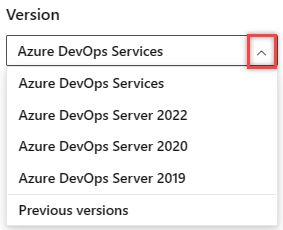
Selecteer de versie van dit artikel die overeenkomt met uw platform en versie. De versiekiezer staat boven de inhoudsopgave. Zoek uw Azure DevOps-platform en -versie op.
Vereisten
- machtigingen: lid zijn van de groep projectbeheerders groep.
- groepslidmaatschap: als u de toegang voor een grote groep gebruikers wilt beheren, maakt u een Windows-groep, een groep in Active Directory of een Azure DevOps-beveiligingsgroepen voegt u vervolgens gebruikers toe aan deze groepen.
- Toegang tot project: zorg ervoor dat gebruikers aan het project worden toegevoegd.
Toegangsniveaus openen
U kunt toegangsniveaus beheren voor de verzamelingen die zijn gedefinieerd in de toepassingslaag. Het standaardtoegangsniveau is van invloed op alle projecten in alle verzamelingen. Wanneer u gebruikers of groepen toevoegt aan teams, projecten of verzamelingen, krijgen ze het standaardtoegangsniveau. Als u een ander toegangsniveau wilt geven aan een bepaalde gebruiker of groep, moet u deze toevoegen aan een niet-standaardtoegangsniveau.
Open access-niveaus vanaf de startpagina van de webportal voor een projectverzameling (bijvoorbeeld).
http://MyServer:8080/tfs/DefaultCollection/Als u zich op projectniveau bevindt, kiest u het Azure DevOps-logo en kiest u vervolgens Toegangsniveaus.
Azure DevOps-logo en kiest u vervolgens Toegangsniveaus.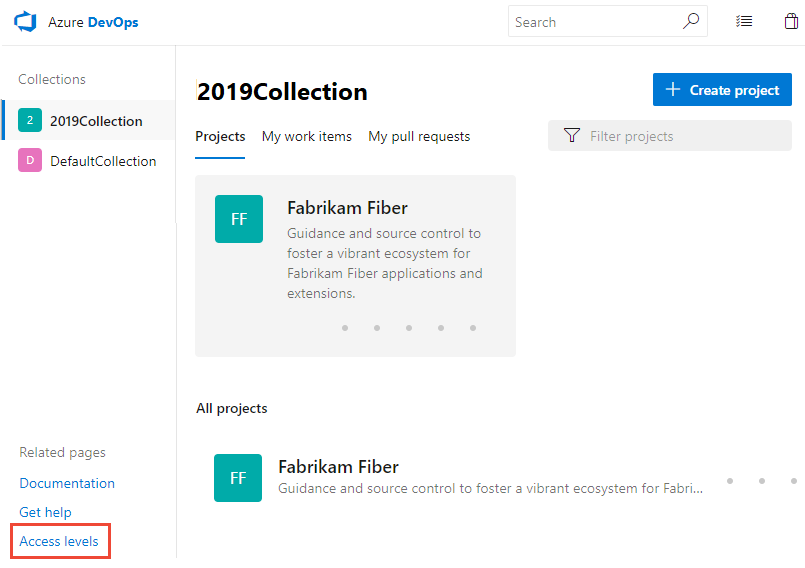
Als u geen toegangsniveaus ziet, bent u geen beheerder en moet u toestemming krijgen.
Een gebruiker of groep toevoegen aan een toegangsniveau
Wijzigingen die u aanbrengt in de instellingen op toegangsniveau worden onmiddellijk van kracht.
Selecteer het toegangsniveau dat u wilt beheren.
Hier kiezen we bijvoorbeeld Basic en vervolgens Toevoegen om een groep toe te voegen aan Basistoegang.
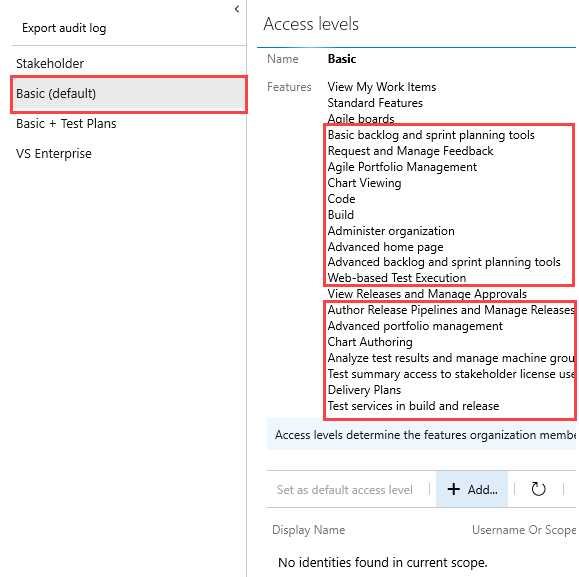
Voer de naam van de gebruiker of groep in het tekstvak in. U kunt verschillende identiteiten invoeren in het tekstvak, gescheiden door komma's. Het systeem zoekt automatisch naar overeenkomsten. Kies de overeenkomsten die aan uw keuze voldoen.
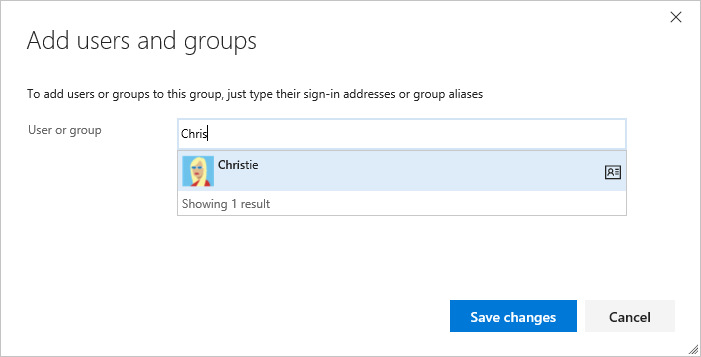
Kies Wijzigingen opslaan.
Het toegangsniveau voor een gebruiker of groep wijzigen
Als u een ander toegangsniveau wilt toewijzen aan een gebruiker of groep, moet u eerst het huidige toegangsniveau verwijderen en vervolgens het nieuwe toegangsniveau toewijzen.
Zorg ervoor dat u het toegangsniveau van elke gebruiker instelt op basis van wat u voor die gebruiker hebt aangeschaft. Basistoegang omvat alle functies van belanghebbenden - Basis- en testplannen. Geavanceerde toegangsniveaus en Toegangsniveaus voor Visual Studio Enterprise-abonnees omvatten alle basisfuncties.
Kies de gebruiker of groep en selecteer Vervolgens Verwijderen.
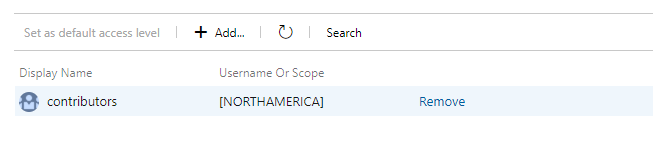
Voeg de gebruiker of groep toe aan het andere toegangsniveau volgens de stappen in de vorige sectie.
Het standaardtoegangsniveau wijzigen
Zorg ervoor dat het standaardtoegangsniveau hetzelfde is als de toegang waarvoor u een licentie hebt. Wanneer u het standaardtoegangsniveau instelt op Belanghebbende, hebben alleen de gebruikers die de Basic of een hoger niveau krijgen toegang tot meer functies dan het niveau Belanghebbende.
U kunt een toegangsniveau instellen vanaf de pagina. Kies Instellen als standaardtoegangsniveau zoals wordt weergegeven.
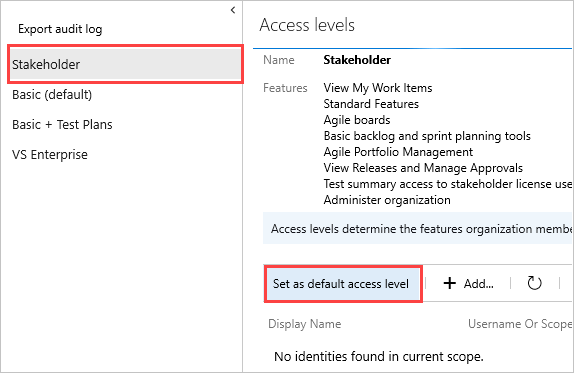
Belangrijk
Serviceaccounts worden toegevoegd aan het standaardtoegangsniveau. Als u Belanghebbende instelt als het standaardtoegangsniveau, moet u de Azure DevOps-serviceaccounts toevoegen aan de basic- of een groep met geavanceerde toegangsniveaus.